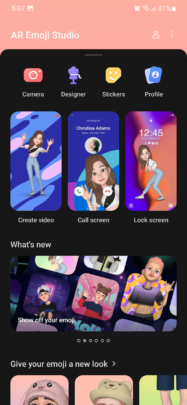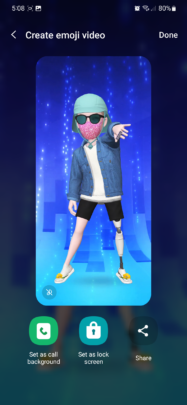Samsung の AR Emoji が登場して数年になります。アプリは更新され続けており、同社は先月の SDC22 で再びステージに上げました。でも、そもそも AR Emoji って何?そして、なぜそれを気にかけたり、使用したりする必要があるのでしょうか?今日はこれらの質問に答えて、AR 絵文字の使用例をいくつか紹介します。
以下の説明は大雑把に簡略化されているかもしれませんが、本質的に、AR 絵文字は、カスタム 3D アバターを作成できます。それらの使用法については後で説明しますが、今のところ、自分に似た 3D アバターや、自分の機能をまったく持たない 3D アバターを作成できることを知っておいてください。 AR Emoji を使用すると、自分の写真に基づいて 3D アバターを作成できますが、最終的には、これらの 3D アバターをどのように見せたいかはすべてあなた次第です。
なぜ AR Emoji を使用して 3D アバターを作成する必要があるのですか?
AR Emoji について考えるとき、それを使用して 3D アバターを作成する「必要がある」かどうかは問題ではありません。正直なところ、このアプリを無視しても、Galaxy フォンで完全な One UI エクスペリエンスを維持できます。
AR Emoji には多くの機能があり、そのうちのいくつかは他の機能よりも優れていますが、次の場合に最適です。後でソーシャル メディア アプリでメッセージを送信したり、Samsung Notes や同様のワード プロセッサでファイルを作成したりするときに使用できるカスタム ステッカーを作成するというアイデアが好きです。または、自分自身または別の人/キャラクターの仮想表現に基づいて、カスタムの通話/ロック画面ビデオを作成する場合.本質的に、Samsung Sam のような独自のアバターを作成できます。
PC で「ザ・シムズ」をプレイしたことがあり、キャラクターの作成とカスタマイズが楽しいと感じたことがあるなら、AR 絵文字は同じ球場にあります –ビデオゲームの要素はありませんが。したがって、仮想の近所やドールハウスのような環境でこれらのアバターで遊ぶ代わりに、AR Emoji を使用すると、それらをカスタム ステッカーやビデオに変えることができます。 Samsung Galaxy デバイスで 3D アバターの実験を開始するには、
最初の AR 絵文字 3D アバターの作成
Galaxy デバイスで 3D アバターを作成できるツールを「AR Emoji Studio」で、AR Zone アプリからアクセスできます。アプリの引き出しに AR Zone が見つからない場合は、「カメラ」アプリの「その他」セクションからアクセスできます。
AR Zone 内の AR Emoji Studio にアクセスすると、テンプレート アバターから選択するか (左または右にスワイプしてスクロールできます)、自撮り写真に基づいて 3D アバターを作成するオプションがあります。
ベース モデルをセットアップしたら、アバターのカスタマイズを開始できます。さまざまなヘアスタイル、顔の毛のオプション、肌の色合い、頭の鼻と耳の形、メイクのスタイル、服装のスタイル、義肢を使用して、好みに合わせてカスタマイズできます。
さまざまな形を使用して、アバター用に独自の服をデザインすることもできます。 、色、パターン、および装飾。また、Galaxy Z Flip 4 のような形をしたリングなど、さまざまなアクセサリーを着用させることもできます。カスタマイズ オプションは、とんでもないレベルになることもありますが、それが AR Emoji Studio の楽しい部分の 1 つです。
AR絵文字のカスタマイズが完了したら、画面右上の「次へ」をタップします。これで、3D アバターを使用してステッカーとビデオを作成する準備が整いました!
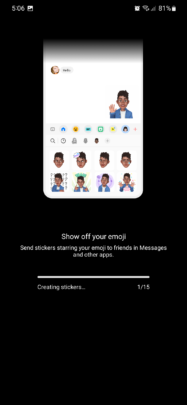
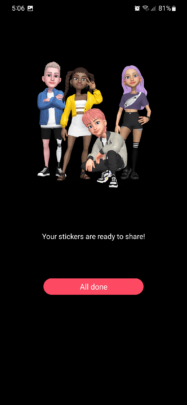
注: 私たちの経験では、自撮りベースのアバター クリエーター機能 (および AR 絵文字内の AR カメラに関連するほとんどすべて) は機能しません。信頼性が高すぎます。 AR カメラ コンポーネントを AR Emoji からほぼ分離して、アプリの別の側面として見ることができます。実際、このガイドでは AR カメラ コンポーネントを無視し、代わりにカスタム アバター、ステッカー、およびアバター ベースのビデオ作成に焦点を当てます。ただし、余暇にアプリの他の側面を自由に探索してください。
通話/ロック画面用の AR 絵文字ステッカーとビデオを作成します
AR 絵文字 3D キャラクターができたので、 AR カメラ機能の「カメラ」(このガイドでは無視します)、ステッカーの作成、画面の呼び出し、画面のビデオのロックなど、いくつかのオプションが与えられます。
ステッカーを作成するにはの上部にある [ステッカー] オプションをタップするだけです。 AR 絵文字には、メッセージ アプリ、ソーシャル メディア、またはドキュメントで使用できる事前作成済みのステッカーが多数用意されています。
注: アクセスできます。 Samsung キーボードのツールバーから画面をタップするだけの AR 絵文字ステッカー。我々 の Samsung キーボード ガイドには、ツールバーの設定とカスタマイズの手順が記載されています。簡単にアクセスできるように AR 絵文字ショートカットをキーボードに追加したい場合は、お気軽に確認してください。
さて、最後に進みましょう。ちょっとしたお楽しみ — あなたの 3D アバターをフィーチャーしたビデオを作成します。 3D アバターを使用してカスタム ビデオを作成するには、AR Emoji Studio のメイン画面で [ビデオの作成] を選択します。ここでは、選択できるさまざまなアニメーションと視覚効果が表示されます (ただし、アイコンをタップして個別にダウンロードする必要があります)。動画を作成する準備ができたら、[保存] をタップします。その後、この 3D アバターのビデオを通話画面またはビデオ ロック画面機能に使用できます。後者については、One UI 5.0 ロック画面のビデオ壁紙ガイドで詳しく説明しています。